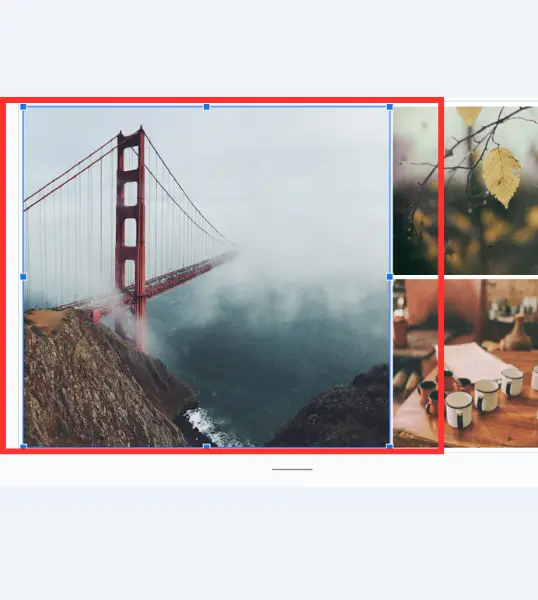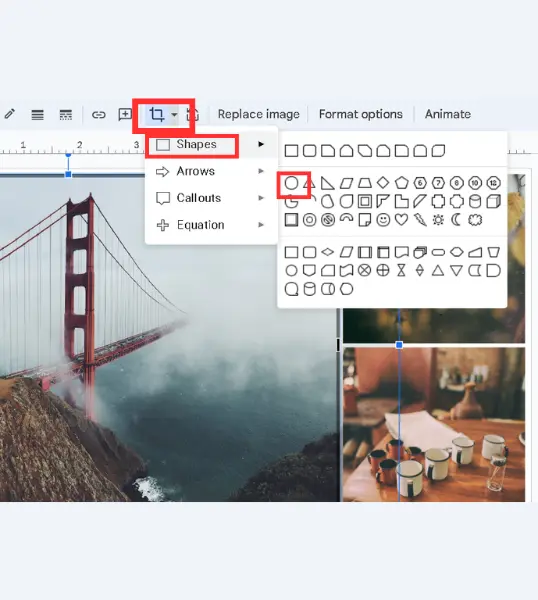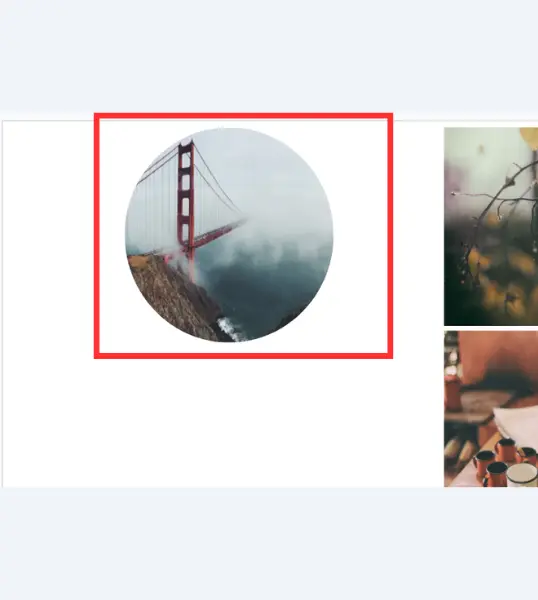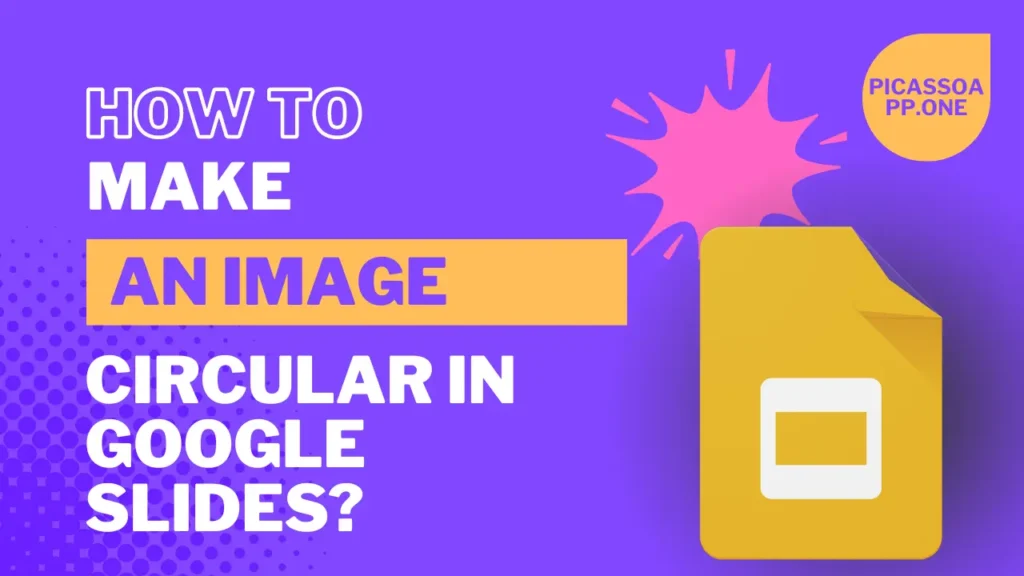
Si eres estudiante o empleado, seguro que hay alguien en tu escuela u oficina que hace las mejores presentaciones. Te habrás dado cuenta de una cosa: las imágenes de esas presentaciones están bien decoradas; algunas son circulares y otras rectangulares.
Por lo tanto, si quieres que tus presentaciones destaquen, debes saber cómo hacer circular una imagen. Si utiliza Diapositivas de Google para hacer presentaciones, entonces esta guía es para ti.
Índice
¿Por qué imágenes circulares?
Las imágenes circulares tienen mejor aspecto que las normales. Si estás trabajando en una presentación para la escuela, los negocios o un proyecto creativo, las imágenes circulares seguramente te ayudarán a hacerla diferente de las demás.
Dónde debe Utilizar imágenes circulares?
Por lo general, las imágenes circulares son perfectas para las fotos de perfil y los logotipos. Si tus presentaciones incluyen fotos de los miembros de tu equipo o de cualquier otra persona, es recomendable que sean circulares.
Guía paso a paso para hacer imágenes circulares
1. Abre Google Slides en tu navegador. 2. Selecciona la presentación que quieras editar o crea una nueva.
2. Ahora, inserte la imagen que desea hacer circular.
- Haga clic en el botón Inserte menú.
- Seleccione Imagen.
- Elige de dónde quieres obtener tu imagen (Upload, Google Drive, etc.).
Elige una imagen con un punto focal claro, ya que el recorte circular cortará las esquinas. Un sujeto centrado se verá mejor en un formato circular.
3. Una vez seleccionada la imagen, pulse el botón Cultivos en la barra de herramientas de la parte superior.
4. Seleccione ahora Formasy seleccione Oval Forma. No te preocupes, ajustaremos su longitud en el siguiente paso.
5. Para obtener un círculo perfecto, mantenga pulsada la tecla Tecla Shift y ajuste el tamaño de la imagen. Si mantiene pulsada la tecla Mayús, la relación de aspecto se bloqueará.
¿Cómo personalizar la imagen circular en Goole Slides?
Si quieres embellecer tu imagen circular, puedes añadir efectos de sombra. Para ello
- Seleccione la imagen que acaba de hacer circular y, a continuación, haga clic en Opciones de formato.
- Ahora, ajusta el efecto de sombra y el reflejo como creas conveniente.
¿Qué errores debe evitar al crear una imagen circular?
Asegúrate de que has alineado bien la imagen, porque si no lo haces, tu presentación no quedará bien.
Muchos usuarios añaden demasiados efectos a sus presentaciones, lo que a veces provoca distracciones.
Notas finales
Así que, como ves, hacer una imagen circular en Google Slides no es tan difícil; espero que esta guía te haya ayudado a que tu presentación sea bonita.
Preguntas frecuentes
¿Se puede animar una imagen circular en Google Slides?
Sí, puedes hacerlo; sólo tienes que seleccionar la opción animar del menú y añadir el efecto que te parezca mejor.
¿Se puede reducir la opacidad de las imágenes circulares en Google Slides?
Sí, haga clic en la opción Reflexión de la opción fOrmat y ajuste la opacidad.
¿Es posible añadir un efecto de degradado a una imagen circular?
No, no puedes añadir un efecto de degradado a las imágenes circulares en Google Slides.